اگر از یک مودم وایرلس خانگی استفاده می کنید و اخیراً متوجه کندی غیرعادی اینترنت و افزایش یکباره حجم مصرفی خود شده اید، در این صورت ممکن است شخصی در همسایگی شما از وای-فای مودم به صورت غیرمجاز استفاده کند یا به اصطلاح دزد وای-فای داشته باشید. از آنجا که سرویس های اینترنت پهنای باند مشخصی دارند، اگر در چند دستگاه مختلف از جمله رایانه شخصی، تلویزیون هوشمند و گوشی های تلفن همراه از اینترنت وای-فای یا از طریق کابل LAN استفاده کنید، احتمال کندی و پایین آمدن سرعت وجود دارد که این مسئله به خصوص در هنگام اجرای فعالیت های پرمصرفی مانند پخش ویدیوهای HD بیش از پیش نمایان خواهد شد. اما به هر حال، اگر این کندی غیرعادی باشد، احتمال سرقت از وای-فای وجود دارد.
مطمئناً هیچ کس دوست ندارد دستگاه های غیرمجاز به شبکه وای-فای او وصل شوند. چرا که هم باعث بروز مشکلاتی در عملکرد دستگاهها خواهد شد و هم از لحاظ امنیتی یک ریسک بزرگ محسوب می شود. بنابراین اگر متوجه موردی مشکوک در ارتباط با وای-فای و مصرف حجم اینترنت خود شدید، در این صورت حتماً باید آن را بررسی کرده و مشکل را برطرف کنید. در ادامه با دیجی رو همراه باشید تا برخی راهکارها برای نظارت بر وای-فای و قطع کردن دست افراد متجاوز به آن را با هم بررسی کنیم.
آیا کسی بدون اجازه از وای-فای من استفاده میکند؟
اگر چند وسیله مختلف در خانه دارید که به شبکه وای-فای وصل هستند، اولین کاری که باید انجام دهید این است که اتصال همه آنها به مودم را قطع کرده و یا همه خاموش کنید. سپس به چراغ مربوط به سیگنال بی سیم در مودم خود دقت کنید. اگر این چراغ همچنان در حال چشمک زدن بود، در این صورت تاحدود زیادی می توان مطمئن شد که دزد وای-فای وجود دارد و شخص دیگری در حال استفاده از وای-فای شما است.
با این حال، این روش تنها در صورتی جواب می دهد که مطمئن باشید هیچ یک از دستگاه های خودتان به اینترنت وای-فای وصل نشده است که البته اطمینان حاصل کردن از این مسئله در برخی موارد ممکن است مشکل باشد. بنابراین، در ادامه دو روش دقیقتر را برای بررسی دزدی وای-فای معرفی می کنیم.
روش اول: استفاده از اپها
با توجه به اینکه وجود دزد وای-فای یکی از مشکلات رایج اغلب کاربران است، تعدادی برنامه برای جستجوی خودکار دستگاههای غیرمجاز تولید شده اند. بررسی نتایج حاصل از این برنامه ها می توان در شناسایی دزدی وای-فای بسیار مؤثر باشد و به خصوص اگر متوجه برقراری اتصال اینترنت در زمان هایی عجیب و غریب از روز شدید، می تواند سرنخ ارزشمندی محسوب شود. در اینجا چند مورد از این برنامه ها را برای شما معرفی می کنیم.
Wi-Fi Thief Detector extension: این افزونه گوگل به راحتی قابل دانلود است و به گونهای طراحی شده که به سرعت نتایج مریوط به بررسی وای-فای را ارائه کند. این اپ به شما نشان می دهد که در هر لحظه چه تعداد دستگاه به روتر یا مودم شما وصل شده و به این وسیله می توانید دستگاه هایی را که به شما تعلق ندارند شناسایی کنید. سپس برنامه شما را وارد تنظیمات روتر می کند تا بتوانید به سرعت تغییرات مورد نیاز را برای محافظت از وای-فای خود انجام دهید (در ادامه و در بخش های بعدی به نحوه انجام این تنظیمات خواهیم پرداخت).
Paessler PRTG Router Monitoring: اپلیکیشن Paessler مجموعه کاملی از ابزارهای مدیریت روتر است؛ از جمله تشخیص خودکار ترافیک های غیرعادی، تجزیه و تحلیل نحوه استفاده از شبکه و سایر ابزارهای دقیق. این برنامه ممکن است برای استفاده خانگی و کسانی که تنها نگران استفاده غیرمجاز همسایگان خود از وای-فای هستند، کمی بیش از حد پیچیده و گیج کننده به نظر برسد اما یک ابزار عالی برای مشاغل کوچکی است که نگران اتصال افراد غیرمجاز به شبکه خود هستند. این برنامه به صورت پولی ارائه شده اما می توانید به مدت 30 روز به صورت رایگان آن را آزمایش کنید که همین مدت یک ماهه هم می تواند برای برطرف کردن بسیاری از مشکلات وای-فای کافی باشد.
F-Secure Router Checker: برنامه F-Secure یک ابزار مبتنی بر وب است و برای کسانی که مایل به دانلود و نصب برنامه بر روی سیستم خود نیستند، گزینه مناسبی است. تمرکز اصلی این ابزار بر روی بررسی هکهای جدی است و به دنبال علائمی میگردد که نشان دهنده دسترسی افراد غیرمجاز به شبکه هستند. به هر حال، F-Secure یکی از شرکت های شناخته شده در زمینه تولید برنامه ها و ابزارهای امنیتی است و استفاده از چک کننده روتر آن هم می تواند نتایج خوبی در پی داشته باشد.
Wireless Network Watcher: این نرم افزار مستقل به منظور کمک به کاربران ویندوز و مک او اس برای نظارت بر فعالیت های مشکوک در شبکه وای-فای و بررسی دقیق تمامی دستگاه هایی که در هر لحظه به شبکه متصل می شوند، طراحی شده است.
Fing: اپلیکیشن Fing برای دستگاه های مبتنی بر آی او اس اپل طراحی شده و هدف اصلی آن محافظت از شبکه از طریق تلفن همراه است. این برنامه به شما امکان می دهد تا تعداد تمامی دستگاه های متصل به شبکه وای-فای، نوع آنها و ماهیت اتصالشان را به همراه مک آدرس و جزئیات دیگر مشاهده کنید. همچنین می توانید وضعیت شبکه را در ساعات مختلف شبانه روز بررسی کنید تا در صورتی که در یک بازه زمانی ترافیک شبکه به شدت افزایش پیدا کند، متوجه وجود احتمالی دزد وای-فای و سوء استفاده از شبکه خود در این ساعات شوید.
روش دوم: بررسی پروندههای رخداد مدیریتی (Administrator Logs)
اگر گمان می کنید شخصی از وای-فای شما دزدی می کند، باید وارد صفحه مدیریت روتر خود شوید تا اطلاعات بیشتری را به دست بیاورید. در اغلب موارد برای دسترسی به صفحه تنظیمات مودم، باید عبارت 192.168.1.1 یا 192.168.2.1 در نوار آدرس مرورگر اینترنت وارد کرده و کلید اینتر را فشار دهید. با این کار از شما نام کاربری و کلمه عبور خواسته خواهد شد که اگر آن را پیشتر تغییر نداده باشید، در دفترچه راهنمای مودم یا برچسب پشت آن می توانید نام کاربری و کلمه عبور پیش فرض را مشاهده کنید.
پس از دسترسی به تنظیمات مودم، باید صفحه ای را پیدا کنید که لیست آدرس های مک (MAC) دستگاه های متصل به مودم در آن قرار دارد. مکان این صفحه بسته به مدل مودم شما متفاوت خواهد بود، اما با این حال ممکن است بتوانید آن را در بخش تنظیمات بی سیم (Wireless Configuration)، وضعیت بی سیم (Wireless Status) یا در لیست DHCP client پیدا کنید. تنها یک نگاه اجمالی به لیست آدرس های مک کافی است تا از تعداد دستگاه های متصل به مودم در هر لحظه آگاه شوید. بنابراین، اگر به عنوان مثال شش آدرس مک را در این بخش می ببینید، در حالی که تنها چهار دستگاه متصل به اینترنت در خانه شما وجود دارد، در این صورت احتمالاً شخص دیگری از اینترنت شما استفاده می کند و با یک دزد وای-فای مواجه هستید.
توجه: گوشی های تلفن همراه قدیمی، کنسولهای بازی، دوربینهای مجهز به وای-فای و سایر دستگاههای استفاده کننده از اینترنت، ممکن است در لیست مک آدرس قرار بگیرند. اگر می خواهید بدانید که هر آدرس مک مربوط به چه دستگاهیی است، می توانید از وب سایتهایی مانند macvendors.com که به همین منظور طراحی شده اند، استفاده کنید.
چگونه وای-فای خود را از گزند سارقان دور نگه داریم؟
اگر حدس می زنید که شخصی به صورت غیرمجاز از وای-فای شما استفاده می کند، بهتر است در اولین گام، امنیت اینترنت خود را تقویت کنید. اگر هیچ کلمه عبوری برای اتصال به شبکه وای-فای در نظر نگرفتهاید، حتماً این کار را انجام دهید و یک پسورد قوی برای شبکه بیسیم خود تعیین کنید. اگر هنوز از نام کاربری و رمز عبور پیش فرض مودم استفاده می کنید، آن را هم به یک پسورد قوی تغییر دهید. برای تغییر پسورد مودم می توانید از طریق صفحه تنظیمات مدیریتی که در بالا اشاره شد، اقدام کنید.
برای ایجاد یا تغییر رمز عبور وای-فای، باید در تنظیمات مودم و بخش بیسیم به دنبال گزینه ای تحت عنوان pre-shared key باشید. البته دقت داشته باشید که با تغییر کلمه عبور شبکه بی سیم، تمام دستگاه های فعلی (از جمله آنهایی که به صورت غیرمجاز متصل شده اند) اتصال خود را از دست خواهند داد و باید با وارد کردن پسورد جدید دوباره اقدام به برقراری ارتباط کنید.
برای تغییر نام دستگاه روتر هم می توانید از همان بخش تنظیمات بیسیم در صفحه مدیریت مودم، اقدام کنید. گزینه مربوط به نام مودم معمولاً با Service Set Identifier یا به اختصار SSID مشخص می شود.
در انتها، پیشنهاد می شود تا از قویترین شیوه رمزگذاری شبکه بی سیم که مودم شما پشتیبانی می کند، استفاده کنید. در حال حاضر، قویترین شیوه WPA2 است، اما به زودی یک استاندارد جدید به نام WPA3 ارائه خواه شد. اگر روتر شما قبل از سال 2006 ساخته شده باشد، ممکن است با شیوه رمزگذاری WPA2 سازگار نباشد. اگر اینگونه است، شاید بهتر باشد با خرید یک مودم جدید امنیت شبکه وای-فای خود را بهبود ببخشید.
چگونه دستگاههای غیر مجاز را از شبکه وای-فای حذف کنیم؟
تا اینجا با نحوه شناسایی و یافتن دستگاههای غیرمجاز متصل به شبکه وای-فای آشنا شدیم، اما پس از این کار چگونه باید دسترسی این دستگاهها به اینترنت خود را قطع کنیم؟ ساده ترین و سریع ترین روش این است که رمز WPA2 خود را تغییر داده و از یک پسورد قویتر استفاده کنید. با این حال، بدون تغییر رمز عبور هم می توانید دستگاه های غیرمجاز را از شبکه حذف کرده و دسترسی آن ها را قطع کنید. در بسیاری از موارد این کار کافی خواهد بود اما باید باز هم حواستان به دستگاه های متصل به وای-فای باشد تا دستگاه دیگری دوباره به شبکه وصل نشود.
نحوه تغییر رمز عبور را در بالا توضیح دادیم، اما برای مسدود کردن یک دستگاه و قطع دسترسی آن به وای-فای باید ابتدا وارد تنظیمات مودم شده و سپس وارد بخشی تحت عنوان MAC filtering یا MAC filtering یا هر نام مشابه دیگری، شوید. در این بخش می توانید با وارد کردن آدرس مک یک دستگاه، آن را در لیست سیاه قرار داده و دسترسیاش به وای-فای را قطع کنید. در ضمن، همان طور که در بالا هم اشاره شد، آدرس مک دستگاههای غیرمجاز را هم میتوانید در لیست آدرس های مک در تنظیمات مودم مشاهده کنید. با اینکه این روش به صورت صد در صد نمی تواند مانع اتصال دستگاههای غیرمجاز شود و راههایی برای جعل آدرس مک وجود دارد، اما با این حال در اغلب موارد دزد وای-فای آنقدر حرفه ای نیست که از چنین روش هایی استفاده کند. اما در مجموع، پیشنهاد ما به شما استفاده از یک پسورد قوی است تا اینکه بخواهید از طریق مک آدرس دسترسی دزد وای-فای را قطع کنید.



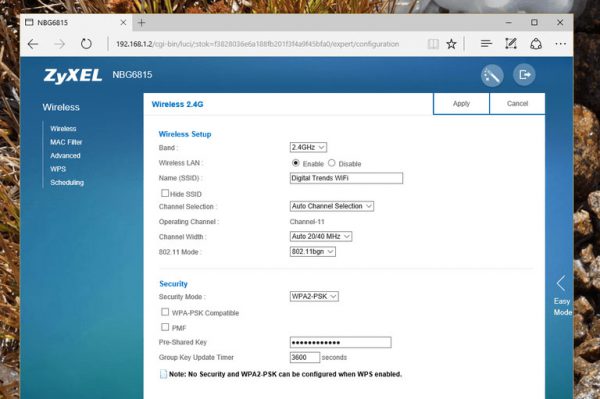

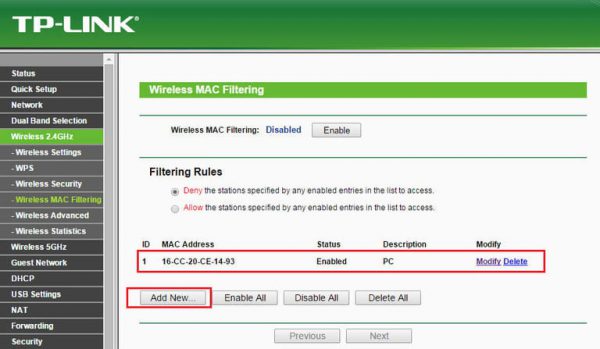










سلام.ودرودازکمک شما.